Verimli görüntü dosyası formatı HEIC'in piyasaya sürülmesiyle Apple, onu iOS 11 veya sonraki sürümlerde varsayılan görüntü depolama formatı yaptı. Taşınmayla birlikte Google Drive, iOS kullanıcılarının fotoğrafları yedeklemesine yardımcı olmak için HEIC resimlerini de desteklemeye başladı. Bazı kullanıcılar, Google Drive'ın şunları yapıp yapamayacağını sordu: HEIC birimini JPG birimine dönüştür. Bu kılavuz, soruyu ayrıntılı olarak yanıtlayacak ve HEIC fotoğraflarından JPG görüntüleri üretmenin en kolay yollarını gösterecektir.
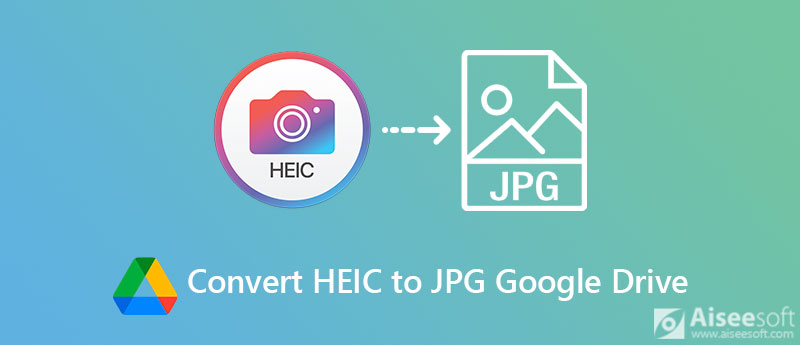
Google Drive yalnızca bir bulut depolama alanı olduğundan, dosya biçimini dönüştürmenize olanak tanıyan herhangi bir seçenek sunmaz. Ancak, yerleşik Resmi farklı kaydet özelliği, HEIC'yi Google Drive'dan JPG'ye dönüştürebilir. Bu yol yalnızca web sürümünde kullanılabilir, ancak Google Drive uygulamasında kullanılamaz.
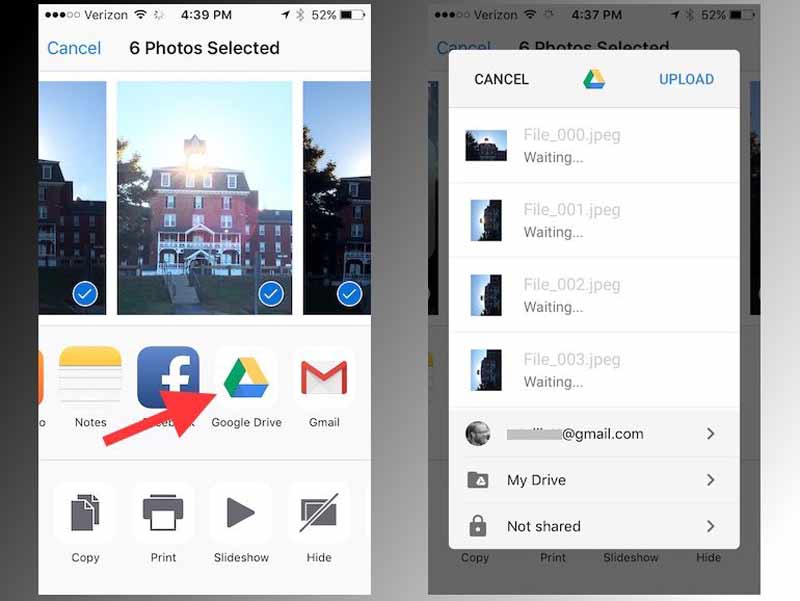
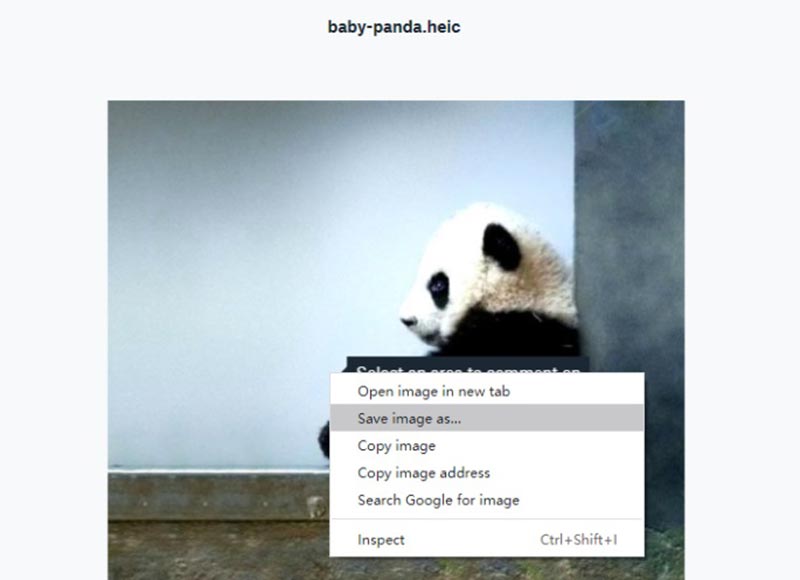
not: HEIC görüntüsünü tam çözünürlükte açmalısınız; aksi takdirde, Google Drive küçük resmi kaydeder. Hangi orijinal fotoğraftan çok daha küçük.
Google Drive, HEIC'yi web tarayıcısında JPG'ye dönüştürebilir, ancak yalnızca dosya uzantısını değiştirir. JPG resimlerini kullanırken hatalarla karşılaşacaksınız. Ayrıca, her seferinde yalnızca bir görüntüyü işleyebilir. Çok fazla HEIC resminiz varsa bu uygun değildir. Neyse ki, HEIC'i JPG'ye dönüştürmek için Google Drive'a iki alternatif öğrenebilirsiniz.
Aşağıdaki gibi doğru yazılıma sahipseniz HEIC'i JPG'ye dönüştürmek zor bir iş değildir. Aiseesoft HEIC Dönüştürücü. HEIC'i toplu olarak JPG'ye dönüştürmek için Google Drive'a güçlü bir alternatiftir. Üstelik çevrimdışı çalışır ve herhangi bir internet bağlantısı gerektirmez.

Dosya İndir
Aiseesoft HEIC Dönüştürücü – Google Drive'a En İyi Alternatif
%100 Güvenli. Reklamsız.
%100 Güvenli. Reklamsız.
HEIC'i PC'de JPG'ye Toplu Dönüştürme



Bazen masaüstü yazılımı yüklemek uygun değildir. Aiseesoft Ücretsiz Online HEIC Dönüştürücü HEIC'i JPG'ye dönüştürmek için Google Drive'a çevrimiçi bir alternatiftir. Diğer web uygulamalarının aksine, ödeme veya kayıt gerektirmez. Her gün 10 HEIC görüntüsünü işleyebilir.


Google Drive, HEIC'yi PNG'ye dönüştürebilir mi?
Hayır, Google Drive HEIC'i PNG'ye dönüştüremez veya ilgili işlevler sunamaz. İsterseniz HEIC resimlerini PNG olarak değiştir format, uygun bir görüntü dönüştürücüye ihtiyacınız olacak. Windows 10'da MS Paint, HEIC'yi PNG'ye dönüştürme kapasitesine sahiptir.
Google Drive'da HEIC nasıl yönetilir?
Google Fotoğraflar, Google Drive'ın fotoğraf deposudur. Fotoğraflarınızı mobil cihazınızdan veya bilgisayarınızdan bulut hizmetine yükleyebilirsiniz. Google, AI teknolojisini Google Fotoğraflar'a tanıttı. Arama çubuğuna gidin ve fotoğraflarınızı kişiye, kategoriye, haritaya veya konuya göre yönetebilirsiniz.
Photoshop bir HEIC dosyası açabilir mi?
Photoshop, varsayılan olarak HEIC görüntülerini doğrudan açamaz. Uygulanabilir çözümlerden biri, HEIC'i JPG veya PNG'ye dönüştürmek ve ardından fotoğrafı Photoshop'ta düzenlemektir. Daha fazla çözüm öğrenmek için Nasıl Yapılır bölümünü okuyabilirsiniz. HEIC Dosyalarını Açın ve Görüntüleyin.
Sonuç
Şimdi, eğer anlamalısın Google Drive, HEIC'i JPG'ye dönüştürebilir. Kısaca söylemek gerekirse, Google Drive, iPhone fotoğraflarınızı yeniden kodlayamaz. Resmi farklı kaydet özelliği yalnızca dosya uzantısını değiştirebilir. Google Drive'dan indirilen resimlere de erişilemeyebilir. Ayrıca, Google Drive her seferinde yalnızca bir görüntüyü işleyebilir. Bu nedenle alternatif çözümleri öneriyoruz. Örneğin, Aiseesoft HEIC Converter, HEIC'i toplu olarak JPG'ye dönüştürür. Daha çok soru? Lütfen bu gönderinin altına bir mesaj bırakın, hızlı bir şekilde cevap vereceğiz.
Heic Dönüştürücü
HEIC Nedir? HEIC Görüntüleyici HEIC Dosyasını Açın ve Görüntüleyin HEIC Görüntülerini Android'de Açın HEIC ve JPEG HEIC'den PNG'ye Dönüştürücü HEIC - JPEG Çevrimiçi Dönüştürücüler En İyi Ücretsiz Heic Dönüştürücü iMazing HEIC Converter İncelemesi Apowersoft HEIC Converter İncelemesi HEIC'i PDF'ye dönüştür HEIC’yi PNG’ye dönüştürme İPhone'da HEIC'i JPG'ye dönüştürün Google Drive ile HEIC'i JPG'ye dönüştürün HEIC'i JPG Online'a Dönüştür HEIC'i JPG'ye çevir
Aiseesoft HEIC Converter, görüntü kalitesini sıkıştırmadan iPhone / iPad / iPod fotoğraflarını Windows / Mac üzerinde HEIC'den JPG / PNG'ye dönüştürmek için profesyonel bir yazılımdır.
%100 Güvenli. Reklamsız.
%100 Güvenli. Reklamsız.